IPhoneを懐中電灯として使用する方法
暗闇の中で立ち往生し、光が必要ですか? あなたがあなたの電話を持っている限り、あなたは大丈夫です。 背面のカメラフラッシュ iPhone 懐中電灯として使用することができます。
通常、フラッシュは写真を撮るとき、または 通知があるとき、ただし、内蔵の懐中電灯ツールを使用すると、フラッシュをオフにするまでフラッシュをオンのままにしておくことができます。 iPhoneの懐中電灯は内蔵されており、コントロールセンターからアクセスできます。 もあります サードパーティのアプリ ストロボなど、iPhoneの懐中電灯に他のオプションを追加します。
iPhoneの懐中電灯機能はで利用可能です iOS 7 以上。 この記事は iOS 12 以上。
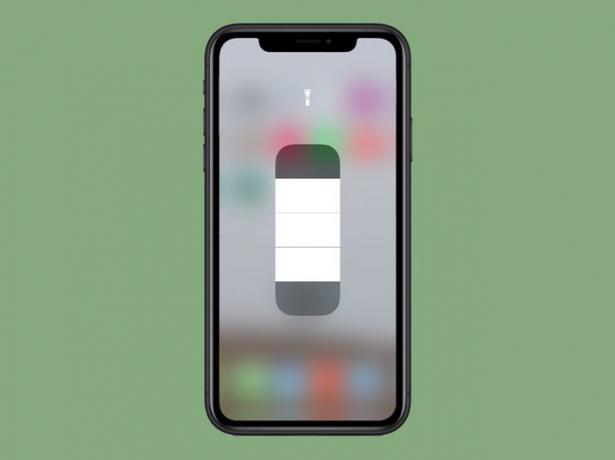
コントロールセンターでiPhone懐中電灯を使用する方法
iPhoneの懐中電灯をオンにするには、次の手順に従います。
コントロールセンターを開く. iPhone X以降では、右上隅から下にスワイプしてこれを行います。 古いモデルでは、画面の下から上にスワイプします。
-
をタップします 懐中電灯 それをオンにするアイコン。
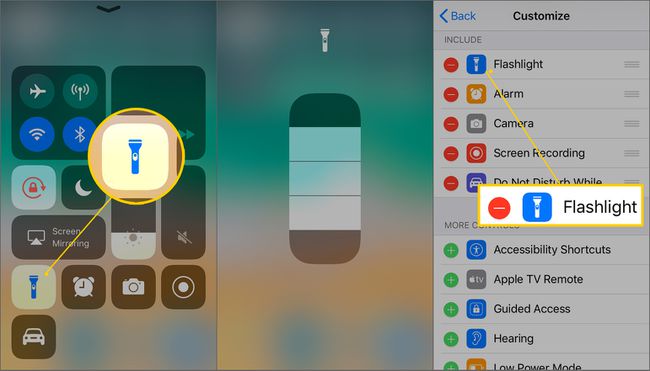
コントロールセンターに懐中電灯のアイコンが表示されない場合は、 設定 に行きます コントロールセンター > コントロールをカスタマイズする. 探す 懐中電灯 横にあるプラス記号をタップします。
iPhoneの背面にあるカメラのフラッシュがオンになり、懐中電灯アイコンをもう一度タップしてオフにするまでオンのままになります。
iPhoneを懐中電灯として使用すると、バッテリーがすぐに消耗する可能性があります。 iPhoneの電力が少なく、すぐに充電する機会がない場合は、懐中電灯の使用を避けるか、 バッテリー節約のヒントを使用する iPhoneのバッテリーを節約します。
ロック画面からiPhone懐中電灯を使用する方法

iPhoneの懐中電灯をオンにするさらに高速な方法が必要ですか? ロック画面から直接行うことができます。
iPhoneの画面をタップするか、電話を上げるか、サイドボタンをクリックして点灯させます。 次に、画面の左下隅にある懐中電灯アイコンを長押しして、懐中電灯をオンにします。 もう一度押すとオフになります。
Siriを使用してiPhoneの懐中電灯を制御することもできます。 Siriをアクティブにして、「懐中電灯をオンにする」や「懐中電灯をオフにする」などと言ってください。
iPhoneの懐中電灯の明るさを制御する方法
iPhone X以降をお持ちの場合は、懐中電灯用の追加オプションがあります。懐中電灯の明るさを制御できます。 これを行うには、次の手順に従います。
前のセクションで説明したように、コントロールセンターを開きます。
コントロールセンターの懐中電灯アイコンを長押しします。
画面に表示されるバーを上下にスライドして、懐中電灯を暗くしたり明るくしたりします。
懐中電灯に問題がありますか? チェックアウト iPhoneの懐中電灯が機能していませんか? これらの修正を試してください。
その他のiPhone懐中電灯アプリ
懐中電灯アプリが組み込まれている間 iOS 基本的な使用が可能ですが、より多くの機能を備えたアプリがあります。 いくつかあります 懐中電灯アプリ AppStoreで入手できます。 多くは非常に似ていますが、目立つものがいくつかあります。
- 懐中電灯Ⓞ: このiPhone用の無料の懐中電灯アプリは、懐中電灯の明るさとストロボ効果を制御します。 また、コンパスと マップ 統合により、目的地を確認し、地図上のどこにあるかを知ることができます。
- iPhone + iPad用懐中電灯: コンパスと地図、ストロボモード、標高追跡、音楽モード、ビートに一致する脈拍、シミュレートされたライター、ビジュアルテーマのアプリ内購入が含まれます。
- 最高のフラッシュライト: これは、標準の懐中電灯、ストロボ、マップ/コンパスを含むiOS用の無料の懐中電灯アプリです。 機能、虫眼鏡、拍手でライトのオンとオフを切り替える機能など、さまざまな機能があります。 もっと。 アプリ内購入は機能のロックを解除し、広告を削除します。
アンドロイド 懐中電灯アプリは、未知の関係者にユーザー情報を提供する場合があります。 iPhone懐中電灯アプリは影響を受けません. Appleは、アプリをダウンロードできるようにする前に、すべてのアプリを確認します。
